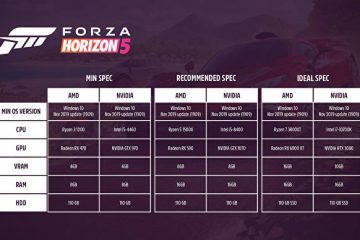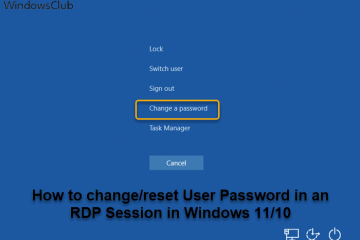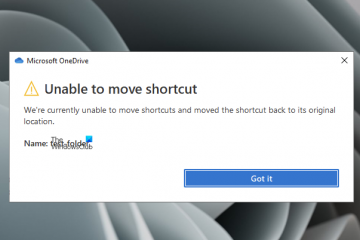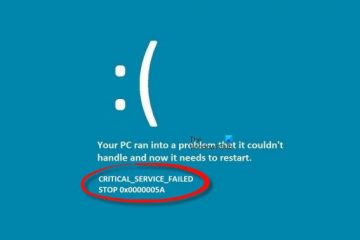IT Info
New World วิธีเล่นกับเพื่อนและเล่นข้ามเซิร์ฟเวอร์
หากคุณสงสัยว่าจะเล่นกับเพื่อน ๆ ใน New World ได้อย่างไร คุณไม่ได้อยู่คนเดียว MMO นั้นสนุกพอๆ กับคนที่คุณกำลังเล่นด้วย แต่ New World ไม่กระตือรือร้นที่จะทำให้กระบวนการนี้ชัดเจน ไม่เหมือนกับ MMO อื่น ๆ คุณถูก จำกัด อยู่เล็กน้อยว่าคุณสามารถเล่นกับใครได้บ้าง [embedded content] หากต้องการดูเนื้อหานี้ โปรดเปิดใช้งานคุกกี้การกำหนดเป้าหมาย จัดการการตั้งค่าคุกกี้ New World วิธีเล่นกับเพื่อน คุณสามารถเข้าร่วมกับเพื่อน ๆ ได้ทันทีที่คุณล้างบทช่วยสอนเบื้องต้น แม้ว่าการโต้ตอบของคุณบางอย่างกับพวกเขาจะไม่ปลดล็อกจนกว่าจะถึงภายหลัง เปิดเมนูโดยกด”Escape”แล้วคุณจะเห็นไอคอนเล็กๆ ที่มุมซ้ายบน ไอคอนไม่มีป้ายกำกับ แต่เป็นเมนูโซเชียล การคลิกจะเปิดตัวเลือกต่างๆ ขึ้น แต่แถบค้นหาคือสิ่งที่คุณต้องการเพิ่มเพื่อน คุณจะต้องค้นหาเพื่อนด้วยตนเองโดยใช้ชื่อ New World ไม่ใช่ชื่อ Steam จากนั้นคลิกชื่อเพื่อส่งคำขอเป็นเพื่อน ด้านล่างเป็นเมนูกลุ่ม ซึ่งคุณสามารถจัดการเรื่องของบริษัทและเชิญคนมาที่บริษัทของคุณได้ เมื่อคุณถึงระดับ 10 Read more…